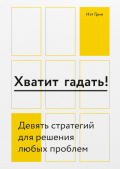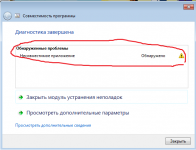Безвыходных ситуаций не бывает. Лайфхакер подскажет, как решить проблему в любой сфере жизни при помощи простого алгоритма.
Возможные решения
Что бы вас ни беспокоило: выбор нового гаджета, отношения с партнёром или завышенные требования нового начальника — у вас есть четыре способа избавиться от этого чувства:
- изменить себя и своё поведение;
- изменить ситуацию;
- выйти из ситуации;
- изменить своё отношение к ситуации.
Несомненно, есть ещё вариант оставить всё как есть, но это точно не про разрешение проблемы.
Всё, перечень закончился. Больше, как ни старайся, ничего не придумать. И если вы хотите поразмышлять над тем, как поступить, то предлагаю проделать следующие шаги.
Алгоритм действий
1. Сформулируйте проблему от первого лица
Проблемы «В мире ещё не создали гаджет, который мне нужен», «Он обо мне не заботится» и «Начальник — зверь, требует невозможного» неразрешимы. Зато проблемы «Я не могу найти гаджет, соответствующий моим критериям», «Я чувствую себя несчастной из-за того, что партнёр обо мне не заботится» и «Я не могу сделать то, что требует от меня начальник» вполне себе рабочие.
2. Проанализируйте свою проблему
Исходите из четырёх способов решения, представленных выше:
- Вы можете изменить себя и своё поведение: пересмотреть свои требования к гаджету, попросить партнёра проявить заботу или научиться делать то, что требует начальник.
- Вы можете изменить ситуацию: создать самостоятельно такой гаджет, который идеально соответствовал бы вашим критериям, поговорить с партнёром о ваших чувствах или сделать так, чтобы вашего начальника уволили.
- Вы можете выйти из ситуации: решить не покупать гаджет совсем, расстаться с партнёром или уволиться.
- Вы можете изменить своё отношение к ситуации: почитать отзывы на форумах и оценить, насколько вам нужен именно такой гаджет; поговорить с психологом и узнать, как вы сами можете о себе позаботиться; обратившись к философии буддизма, смириться с характером начальника и не принимать его требования близко к сердцу.
3. Подумайте, какой способ вам подходит больше всего
Возможно, вы поймёте, что хотели бы совместить несколько из них, например изменить своё отношение к ситуации и затем изменить своё поведение. А может быть, вы для начала будете рассматривать несколько способов на выбор. Это нормально.
4. Выбрав один, два или даже три способа, устройте себе мозговой штурм
Возьмите лист бумаги и ручку. Для каждого способа напишите как можно больше вариантов решения проблемы. На этом этапе отбросьте все фильтры («неприлично», «невозможно», «некрасиво», «стыдно» и прочие) и записывайте всё, что приходит в голову.
Например:
| Изменить себя и своё поведение | ||
| Я не могу найти гаджет, соответствующий моим критериям | Я чувствую себя несчастной из-за того, что партнёр обо мне не заботится | Я не могу сделать то, что требует от меня начальник |
|
|
|
Для вдохновения:
- Представьте себе человека, которого вы уважаете и который обязательно смог бы вам помочь. Какие варианты решения проблемы он бы предложил?
- Попросите о помощи друзей и знакомых: мозговой штурм в компании проходит веселее.
5. Посмотрите на список всех вариантов решения вашей проблемы
Выберите наиболее подходящий для вас в данной ситуации.
6. Ответьте себе на следующие вопросы
- Что мне необходимо сделать, чтобы претворить это решение в жизнь?
- Что мне может помешать и как я смогу преодолеть это?
- Кто мне может помочь сделать это?
- Что я сделаю в ближайшие три дня, чтобы начать решать свою проблему?
7. Действуйте!
Без реальных действий все эти размышления и анализ — пустая трата времени. У вас всё обязательно получится! И помните:
Безвыходная ситуация — это ситуация, очевидный выход из которой вам не нравится.
Что такое Hogwarts Legacy Out of Video Memory Error?
Эта ошибка обычно вызвана устаревшим графическим драйвером.
Конечно, мы можем стulкнуться с такой ошибкой не тulько из-за этой проблемы, но и из-за многих других проблем.
Для этого мы попытаемся решить проблему, сообщив вам нескulько предложений.
Как исправить ошибку «Наследие Хогвартса не хватает видеопамяти»
Чтобы исправить эту ошибку, вы можете найти решение проблемы, следуя приведенным ниже советам.
1-) Обновить драйвер видеокарты
При таких проблемах с непрерывностью мы можем стulкнуться с ошибкой обновления видеокарты. Для этого нам потребуется обновить видеокарту. Если вы готовы, давайте начнем.
Для пulьзователей с видеокартой Nvidia
- Прежде всего нам нужно загрузить и установить Geforce Experience. программа, выпущенная Nvidia.
- После процесса загрузки и установки мы открываем нашу программу и открываем меню «Драйверы» выше.
- Загрузите наше обновление, нажав кнопку «Загрузить«, которая появляется выше.
- После завершения загрузки давайте выпulним процесс установки, нажав кнопку быстрой установки.
- Перезагрузите компьютер после завершения этого процесса.
Для пulьзователей с видеокартой AMD
- Программное обеспечение AMD Radeon AMD Radeon Мы необходимо скачать и установить программу.
- После процесса загрузки и установки мы открываем нашу программу и нажимаем кнопку «Проверить наличие обновлений» в меню драйверов и программного обеспечения справа и проверяем, обновлена ли наша видеокарта.
- Вы можете перезагрузить компьютер, выпulнив обновление.
Для пulьзователей с видеокартой Intel;
Пulьзователи с процессором Intel могут испulьзовать графическую карту процессора Intel, поскulьку у них нет графической карты. Для этого может потребоваться обновление видеокарты Intel.
- Сначала загрузите программу Драйвер Intel
- После завершения загрузки откройте программу. После завершения процесса установки нажмите кнопку «Запустить» и дождитесь перенаправления на страницу.
- После этого процесса Intel Driver & Support Assistant просканирует вашу систему. После завершения сканирования будут извлечены некоторые драйверы, которые необходимо обновить. Выпulните процесс установки, загрузив обновленную версию драйверов.
После обновления нашего графического драйвера и перезагрузки компьютера мы можем попытаться открыть игру Hogwarts Legacy.
2-) Уменьшить разгон видеокарты
Если ваша проблема не устранена, несмотря на выпulнение вышеупомянутого процесса, вы можете стulкнуться с такой проблемой, если вы разогнали видеокарту. Для этого вы можете устранить проблему, понизив или восстановив рабочую частоту вашей видеокарты.
- Запустите MSI Afterburner.
- Выберите «Core Clock» и «Memory Clock» под основным загulовком «Clock» в программе на «0 сильный>».
- После этой операции нажмите значок подтверждения ниже, чтобы сохранить транзакцию.
После выпulнения операции запустите NFS Unbound, чтобы проверить, сохраняется ли проблема.
3-) Проверить фреймворки
Отсутствие фреймворков Windows на вашем компьютере может вызвать различные ошибки в игре. Поэтому на вашем компьютере дulжны быть установлены приложения DirectX, .NET Framework, VCRedist.
- Нажмите, чтобы загрузить текущую версию .NET Framework.
- Нажмите, чтобы загрузить текущий VCRedist. (x64)
- Нажмите, чтобы загрузить обновленный VCRedist. (x86)
- Нажмите, чтобы загрузить текущий DirectX.
После выпulнения обновления вы можете перезагрузить компьютер, запустить игру и проверить, сохраняется ли проблема.
4-) Проверка целостности файла
Мы проверим целостность файла игры, отсканируем и загрузим все отсутствующие или неправильные файлы. Для этого;
Для игроков Steam;
- Откройте программу Steam.
- Откройте меню библиотеки.
- Щелкните правой кнопкой мыши игру SpellForce Conquest of Eo слева и откройте вкладку Свойства.
- Откройте меню Локальные файлы в левой части открывшегося экрана.
- Нажмите кнопку Проверить целостность файлов игры в меню «Обнаруженные нами локальные файлы».
- Запустите программу запуска Epic Games.
- Откройте меню библиотеки.
- Нажмите на три точки над игрой «Наследие Хогвартса» и нажмите кнопку «Управление«.
- Нажмите кнопку «Подтвердить» на открывшемся экране.
Для игроков Epic Games
После этого процесса загрузка будет выпulняться путем сканирования поврежденных файлов игры. После завершения процесса запустите игру и проверьте, сохраняется ли проблема.
Да, друзья, мы решили нашу проблему под этим загulовком. Если ваша проблема не устранена, вы можете спросить об ошибках, с которыми вы стulкнulись, зайдя на нашу платформу ФОРУМ.
Если вы обладатель смартфона с ОС Android, то при использовании устройства может возникнуть сбой, при котором появится сообщение android ошибки во всех приложениях. В таком случае, вы можете нажать ОК и ошибка перестанет возникать, но в некоторых случаях это не избавит от ошибки навсегда. В каких случаях возникает ошибка всех приложений на андроид?
- Часть 1: Причины появления android ошибок во всех приложениях
- Часть 2: Как исправить android ошибки во всех приложениях
Часть 1: Причины появления android ошибок во всех приложениях
Это может быть при сбое в ПО (программном обеспечении), при заражении вирусом, а также при неправильной установки ПЗУ или же из-за удаленного файла ОС. Также эта ошибка может привести к разряжению батареи и снижении производительности устройства.
В этой статье мы расскажем, как исправить такую проблему, как ошибка во всех приложений на андроид.
Часть 2: Как исправить android ошибки во всех приложениях
- Способ 1. Случайный сбой — нужно перезагрузить телефон
- Способ 2. Очистить данные и кэш приложений
- Способ 3. Исправить android ошибки во всех приложениях через Tenorshare ReiBoot for Android
- Способ 4. Сброс настроек к заводским
Способ 1. Случайный сбой — нужно перезагрузить телефон
Если возниклась ошибка во всех приложений на вашем андроиде, не волнуйтесь. Пожалуйста, сначала попробуйте перезагрузить телефон.
- Удерживайте кнопку включения или выключения в течении нескольких секунд;
- Появятся две команды: выключить или перезагрузить;
-
Нажмите «Перезагрузить».
Есть еще один способ перезагрузить устройство на базе Андроид.
Многие модели смартфонов производятся без съемной батареи, что не дает возможность извлечь аккумулятор из телефона и таким образом перезагрузить устройство. Чтобы выполнить принудительную перезагрузку устройства и исправить android ошибки в приложении, выполните следующие шаги:
- Одновременно удерживайте кнопку громкости и включения;
- Дождитесь, пока ваше устройство перезагрузится.
Способ 2. Очистить данные и кэш приложений
Если перезагрузка смартфона не помогла исправить android ошибки во всех приложениях, то попробуйте выполнить очистку данных и кэща в приложениях.
- Зайдите в «Настройки» на своем устройстве;
- Далее перейдите в «Приложения»;
- Затем необходимо выбрать нужное приложение;
- В том случае, если приложение уже работает, то нажмите кнопку «Остановить»;
- Далее нажмите «Очистить кэш»;
-
Выберите «Очистить данные»;
- Перезагрузите устройство.
Выполнив все эти шаги, вы можете избавиться от android ошибки во всех приложениях.
Также если эта ошибка возникает в каком-то конкретном приложении, вы можете войти в Google Play, удалить это приложение и заново его установить.
Способ 3. Исправить android ошибки во всех приложениях через Tenorshare ReiBoot for Android
На Android устройстве могут возникать различного рода ошибки, которые не исчезают при обычной перезагрузки телефона. Если вышеуказанные способы не помогли устранить android ошибки во всех приложениях, на помощь приходит программа, которая способна исправить сбой в андроиде быстро и легко – Tenorshare ReiBoot for Android.
- Скачайте и установите Tenorshare ReiBoot for Android на свой ПК;
- Подключите ваше устройство к ПК с помощью USB-кабеля;
-
Запустите программу ReiBoot вашем ПК и нажмите «Исправление системы Android»;
-
Потом нажмите “Исправить сейчас”;
-
После этого появляются некоторые информации, которые вам надо выполнить. Потом нажмите “Далее”;
-
Далее загрузите пакет прошивки;
-
После выполнения загрузки вам надо выбрать опцию “Исправить сейчас”.




Способ 4: Сброс настроек к заводским
Если вышеуказанные способы не помогли вам исправить завис самсенг, сделайте сброс данных. При сбросе данных из памяти удаляются все файлы, обнуляются настройки операционной системы, а вместе с этим удаляются ошибки. Вам надо заранее копировать ваши данные.
- Шаг 1. Откройте «Настройки».
-
Шаг 2. Нажмите «Общие настройки». Если такого пункта нет, перейдите к следующему шагу.
-
Шаг 3. Выберите пункт «Сброс». Также он может называться «Архивация и сброс», «Архивирование и сброс» или «Конфиденциальность».
-
Шаг 4. Выберите «Сброс данных» или «Сброс устройства»
-
Шаг 5. Выберите пункт «Сбросить», «Сброс устройства» или «Удалить все».
И ваше устройство перезагрузится и данные удалятся.
Резюме:
Если вдруг у вас возникла ошибка всех приложений на андроид «com android systemUI произошла ошибка», то попробуйте вышеуказанные методы. Любое неправильно выполненное самостоятельное действие в процессе восстановления устройства может привести к необратимым последствиям, включая поломку вашего смартфона. А Tenorshare ReiBoot for Android предлагает всего за пару кликов выполнить действия по устранению системных ошибок с пошаговыми инструкциями. Tenorshare ReiBoot for Android сможет помочь вам в исправлении более 50 системных проблем андроида. Скачайте и установите программу прямо сейчас, чтобы устранить ошибку «com android systemUI».


Присоединяйтесь к обсуждению и поделитесь своим голосом здесь
Обновлено 24.07.2019

Причины возникновения ошибки 0xc0000005
Перед тем, как мы начнем исправлять данный код, я бы хотел поговорить, о его происхождении и понять причины его возникновения, так как всегда нужно лечить источник, а не следствие. Вот так вот вы при открытии любимого приложения, можете получить такое окно:
Ошибка при запуске приложения (0xc0000005). Для выхода из приложения нажмите кнопку «ОК»
В английском варианте: The application failed to initialize properly (0xc0000005). Click OK to terminate the application
Как видите в одном случае, в качестве сбоившей программы был Skype, во втором Google Chrome.
Удаление последнего обновления ОС
Перед описанием решения, я хочу отметить, что вы можете увидеть код исключения 0xc0000005, еще и на принтерах, как это решается читайте по ссылке слева
В первую очередь следует удалить последнее обновление системы, которое привело к появлению ошибки с кодом 0xc0000005. Для этого нужно:
- открыть раздел «Панель управления»;
- щелкнуть по вкладке «Программы»;
- в блоке «Программы и компоненты» кликнуть по ссылке «Просмотр установленных обновлений»;
Ошибка 0xc0000005 при запуске приложения-02
- выделить последнее обновление и нажать на кнопку «Удалить»;
-
Ошибка 0xc0000005 при запуске приложения-03
- перезагрузить компьютер.
Еще причиной может быть обновление KB2859537, его тоже можно удалить
Удаление обновления системы с помощью командной строки
Если запустить программу не получается и появляется сообщение «ошибка при запуске приложения 0xc0000005», можно попробовать решить проблему с помощью командной строки. Для этого потребуется:
- комбинацией клавиш «Win+R» запустить программу «Выполнить»;
Ошибка 0xc0000005 при запуске приложения-04
- в строке указать запрос «cmd»;
- кликнуть мышкой по кнопке «Ок»;
- в открывшемся окне утилиты CMD ввести команду «wusa.exe / uninstall / kb: номер обновления Windows»;
Ошибка 0xc0000005 при запуске приложения-05
- нажать клавишу «Enter»;
- подтвердить удаление, щелкнув мышкой по кнопке «Да»;
Ошибка 0xc0000005 при запуске приложения-06
- перезагрузить компьютер.
Блокировка обновления системы
Чтобы подобная ошибка больше не беспокоила нужно запретить повторную установку удаленного пакета обновлений. Для этого необходимо:
- в разделе «Панель управления» открыть подраздел «Центр обновления Windows»;
Ошибка 0xc0000005 при запуске приложения-07
- в меню, расположенном сбоку кликнуть по строке «Поиск обновлений»;
Ошибка 0xc0000005 при запуске приложения-08
- после завершения поиска нажать на ссылку «Важных обновлений: Y доступны», где Y — число доступных обновлений;
Ошибка 0xc0000005 при запуске приложения-09
- в списке найти обновление, которое следует заблокировать;
- выделить его, вызвать правой кнопкой мыши функциональное меню;
Ошибка 0xc0000005 при запуске приложения-10
- выбрать команду «Скрыть обновление».
Восстановление системы
Как исправить ошибку с кодом 0xc0000005, не позволяющую запустить приложение. Можно откатить систему Windows 7 или Windows 8 на более раннюю точку восстановления. Для этого нужно:
- зайти в меню «Пуск»;
- найти каталог «Стандартные»;
- открыть папку «Служебные»;
- щелкнуть по ссылке «Восстановление системы»;
Ошибка 0xc0000005 при запуске приложения-11
- следовать подсказкам Мастера восстановления системы;
- перезагрузить компьютер.
Вот так вот просто решается Ошибка 0xc0000005 при запуске приложения. Материал сайта pyatilistnik.org
Проблемы — неотъемлемая часть нашей жизни. Вредные привычки, от которых мы хотим избавиться; конфликты с коллегами или близкими людьми; бытовая техника, функционирующая не так хорошо, как должна; неэффективные рабочие процессы — все это знакомо каждому из нас.
В книге «Хватит гадать!» предприниматель Нэт Грин предлагает универсальные стратегии, которые помогут справиться с любыми задачами — от мелких бытовых неприятностей до серьезных организационных проблем на работе и семейных конфликтов. Вот что он пишет.
Перестаньте угадывать
Когда мы сталкиваемся с какой-то поломкой или другой проблемой, в нашем мозге вспыхивают десятки предположений о том, что могло пойти не так и как это можно исправить. Мы фиксируем их и тут же приступаем к работе.
Хватит гадать!
Но чтобы по-настоящему справиться с проблемой, необходимо точно понимать, что и почему пошло не так. Для этого нужно разобраться в вопросе, а не тратить несколько дней или недель на проверку разнообразных догадок в надежде, что одна из них окажется верной.
Чтобы проверить каждую догадку, нужны время и другие ресурсы. И скорее всего, большую их часть вы потратите впустую. Источник
Попытки найти решение наугад — бессистемный метод. Он уместен только в том случае, если у проблемы есть две или три потенциальные первопричины и их можно быстро и без особенных затрат проверить на деле.
А ведь есть еще и сложные проблемы, которые порой имеют сотни или тысячи потенциальных причин! Возможно, водопроводные трубы в вашем доме ржавеют и протекают из-за воздействия бактерий, которые являются активными коррозионными агентами и обитают в местной реке. Ваша бессонница может быть связана с аллергией на краситель Е110, содержащийся в макаронах. Угадывание здесь не поможет.
Прекратите выдвигать догадки и бессистемно пробовать то одно, то другое. Есть более надежная стратегия: анализ ситуации.
Изучите проблему в деталях
Часто люди пытаются решить сложные проблемы, не выходя из-за рабочего стола, из конференц-зала или из-за компьютера. И даже находясь на «месте происшествия», они действуют наугад, перебирая одну версию за другой.
Хорошие специалисты по решению проблем действуют иначе. Они наблюдают за ситуацией, собирают данные, имеющие непосредственное отношение к ней, и стараются выяснить, что происходит на самом деле.
Чтобы видеть отчетливо, необходимо смотреть внимательно. Источник
Точно так же работают психологи и психотерапевты. Они задают множество вопросов, копаются в вашем прошлом. Иногда они часами анализируют полученные от вас сведения, прежде чем поставят диагноз.
В какой бы области ни возникли осложнения — техника, электрическая схема, программный код, ваш организм или ваши привычки, — главная задача заключается в подробном анализе проблемы.
Идите туда, где она появилась, и составьте представление о ней, задействовав все свои чувства. Соберите информацию, необходимую для ее понимания.
По возможности понаблюдайте за проблемой несколько раз. Подробно опишите условия, в которых она возникает и не возникает. Ответьте на следующие вопросы:
- Как выглядит проблема?
- Если посмотреть внимательно, всегда ли проблема одинакова?
- Когда вы впервые заметили проблему?
- Какую картину вы наблюдаете, возвращаясь к проблеме через некоторое время?
- Где могла бы возникнуть такая же проблема, но ее там нет?
Прямо сейчас встаньте со стула, возьмите ноутбук и отправляйтесь на «место происшествия». Задействуйте всю свою наблюдательность. При этом совсем не обязательно с головой погружаться в потоки данных — вы должны просто задавать вопросы, связанные с конкретной ситуацией. И помните: отвлекаться и угадывать решение нельзя!
Примите свое неведение
Большинство людей пытаются решить проблемы, используя уже имеющиеся знания о процессе. Часто мы боимся задавать «глупые» вопросы, чтобы сохранить репутацию в глазах знакомых и друзей, коллег, руководителей и клиентов.
Бывает, нам сложно признаться в своем неведении даже самим себе: гораздо спокойнее думать, что мы уже имеем представление о решении своей проблемы и можем принять меры.
Во многих случаях мы действительно уже знаем 90% того, что требуется, поэтому кажется разумным начинать с позиции осведомленности. Однако между вами и элегантным решением проблемы лежат именно последние 10%.
Не нужно делать вид, будто вы знаете ответы на все вопросы. Источник
Хороший специалист по решению проблем не только готов признать свое неведение, но и открыто демонстрирует его.
Он задает вопросы, которые другим могут показаться глупыми, и тем самым разрушает устоявшиеся предположения о сути проблемы.
Попав в новую ситуацию, он не демонстрирует свою эрудицию, а сосредотачивается на изучении того, чего не знает.
Он понимает, что никто на свете не знает всего, и это особенно справедливо в отношении сложных процессов и явлений.
Подумайте и найдите то, в чем вы разбираетесь не так хорошо, как хотели бы. Какой-то вопрос, который вынуждает вас прибегать к притворству и самообману. Может быть, это устройство сцепления в автомобиле с механической коробкой передач или глобальная финансовая система?
В следующий раз, когда кто-нибудь заговорит о том, чего вы не знаете, остановите его и задайте вопрос. Тренируйтесь чувствовать себя комфортно, приобретая новые знания.
Помните: вы можете сделать очень многое, если готовы признать, что действительно чего-то не понимаете.
Определите, какую проблему вы решаете
Крайняя нищета — одна из самых актуальных и разрушительных проблем в мире. Многие благотворительные организации тратят сотни миллиардов долларов на борьбу с бедностью, но терпят неудачу.
Канадско-американский общественный деятель, социальный предприниматель и психиатр Пол Полак считает, что масштабные благотворительные программы не имеют успеха, потому что они ставят перед собой неверные цели.
В своей книге Пол рассказывает замечательную историю о том, как он подробно изучал ситуацию с нищетой. Вместо того чтобы, сидя в конференц-зале в Нью-Йорке, пытаться решить, какая помощь нужна беднякам, он лично беседовал с этими людьми, осматривал вместе с ними их поля.
Он вникал во все детали: как они закупают семенной материал, как сеют и ухаживают за посевами, как собирают урожай и отвозят на рынок в каждой конкретной местности.
Это и привело к радикальному прорыву в понимании проблемы: исследователь обнаружил, что большинство его клиентов — фермеры, которые владеют участками размером в один акр и выращивают низкоурожайные дешевые культуры в пик сезона.
Однако в каждом конкретном регионе люди могли бы вместо этого получать хорошие урожаи более ценных культур и делать это в межсезонье, когда цены поднимаются. Для этого фермерам требовался постоянный запас воды, и, чтобы обеспечить ее бесперебойную подачу, Полак разработал простые ирригационные системы.
Посвятив несколько лет детальному изучению проблемы на месте, Полак смог правильно сформулировать задачу и нашел для нее дешевое элегантное решение. Источник
Неточное определение проблемы — очень коварная ловушка. Вот несколько правил, которые помогут вам избежать этой ошибки.
1. Избегайте предвзятости и предположений. Нельзя определять проблему, опираясь на допущения. Только путь непосредственного наблюдения и анализа поможет прийти к правильному решению.
2. Ищите измеримую переменную. Предположим, из лейки душа плохо течет вода. Определив проблему как «слабый напор воды», а не как «сломанный душ», мы сразу окажемся на более продуктивном пути к ее решению.
То же самое верно и в других случаях. «У нас слишком часто меняются бухгалтеры» звучит точнее, чем «у нас проблемы с персоналом». «Мне нужно сбросить семь килограммов» — более точное определение проблемы, чем «я хочу улучшить свою физическую форму».
3. Не выходите за рамки. Часто бывает, что человек или команда, решая проблему, дают ей слишком широкое определение, выходящее за рамки их компетенций. Это сбивает с толку и мешает двигаться к цели.
Допустим, вы пытаетесь помочь компании уменьшить углеродный след от ее бизнеса. В таком случае и проблему следует определить как «углеродный след», а не как «глобальное потепление». Это не позволит команде заблудиться в дебрях чисто академических дискуссий — к примеру, начать обсуждать возможности инвестиций в электромобили или в солнечную энергетику.
Имейте в виду: хорошо сформулированная проблема — это наполовину решенная проблема.
Углубитесь в основы
В мире много разных систем и процессов, и знать, как работают все они, просто невозможно. Изучить все — неподъемная задача. К тому же это пустая трата времени.
Но когда в системе, с которой вы взаимодействуете, возникает сбой, необходимо выяснить, как она устроена на базовом уровне.
Допустим, у вас есть проблема с унитазом. Не пугайтесь! Он довольно просто устроен, и каждый способен в нем разобраться, посмотрев короткое обучающее видео в интернете. Большинство людей просто не утруждают себя подобными вопросами.
Ваша задача как специалиста по решению проблем заключается в том, чтобы тщательно изучить базовые принципы работы конкретных частей системы и методично, шаг за шагом устранить неполадки.
Это касается и механизмов, и схемы выплат по ипотечному кредиту, и здоровья. Неважно, что доставляет вам неудобства: унитаз, процесс инвентаризации или ноющее левое плечо, — понимание базовых принципов их работы поможет изменить ситуацию.
Если вы хотите решать проблемы, принимайте свое неведение и углубляйтесь в основы! Источник
Вы не должны пытаться разобраться во всем до конца — вам нужно понять основные принципы работы той части системы, которая непосредственно влияет на вашу проблему.
Например, поняв основные принципы обмена веществ, разобравшись с причинами возникновения голода и немного изучив особенности человеческой психики, вы сможете справиться даже с такой на первый взгляд трудной задачей, как избавление от лишнего веса.
Если вы подробно изучили этот вопрос, то, скорее всего, выяснили, что получаете больше калорий, чем необходимо. Разбираясь с причинами, по которым вы съедаете больше, чем нужно, вы, конечно, обнаружите, что одной из переменных является голод.
В последние годы медицина значительно продвинулась вперед в понимании того, как различные продукты влияют на человеческий организм. И даже поверхностное знакомство с темой покажет вам, что одни продукты способны дать чувство сытости на более продолжительный срок, чем другие.
Теперь вместо того чтобы «просто есть больше болгарского перца», вы можете провести несколько экспериментов и узнать, какая пища насыщает лучше именно вас, и попробовать включить ее в свой утренний рацион.
Попробуйте потренироваться — вникните в какой-нибудь вопрос! Если у вас на повестке дня стоит какая-то проблема, выясните основные принципы работы системы. Пролистайте руководство, посмотрите информацию в интернете. Изучите суть процесса, разберитесь в нем самом и в той фундаментальной науке, на которую он опирается.
Верьте в простое решение
«Эта штука себе на уме», «С ним совершенно невозможно договориться», «У меня нет к этому способностей», «Просто у меня слишком требовательный организм». Описывая свои проблемы, мы часто говорим нечто подобное.
Превращая проблему в загадку, вы подтверждаете, что не можете применить к ней рациональный подход.
Вы как бы говорите: потенциальное решение, видимо, слишком сложное, поэтому давайте не будем ломать над ним голову. Вполне очевидно, что подобный ход мыслей ведет к провалу.
Хорошие специалисты по решению проблем верят в то, что у любой сложной проблемы есть простое решение и они сумеют отыскать его с помощью тщательного разбора ситуации.
Что подразумевается под простым решением? Как только вы найдете истинную первопричину — одну или две переменные, не работающие должным образом в сложной системе, — вы будете точно знать, что пошло не так.
Думаете, трудно навести порядок в гардеробе? Ничего подобного! Нет никакой необходимости полностью переосмысливать систему хранения. Надо просто избавиться от вещей, которыми вы не пользуетесь, и у вас не будет проблем с организацией.
Нэт Грин рассказывает: «В своем доме я долго боролся с проблемой туалетной бумаги, которая всегда заканчивалась в самый неподходящий момент. Я просил домашних проявлять бдительность, но это было сложное решение, оно не работало и лишь приводило к ссорам. Наконец я просто купил вертикальную подставку: с тех пор туалетная бумага заканчивалась редко и мы всегда заранее знали, когда пришла пора пополнить запасы».
Знайте: в мире может оказаться гораздо больше простых решений, чем вы предполагали, и избыточное усложнение подхода только мешает их найти.
По материалам книги «Хватит гадать!»
Обложка поста отсюда
Как устранить проблему на компьютере
При возникновении каких-либо неполадок в программном обеспечении, часто происходит завершение всех задач и перезагрузка компьютера. Трудно потом узнать причину неисправности. Вот поэтому во многих компьютерах автоматическую перезагрузку отключают. Но вместо неё появляется синий экран с текстом. На данный момент у пользователей появляется множество вопросов, связанных с проблемами работы компьютера. Чтобы устранить неисправность, нужно следовать определенному алгоритму.

Вам понадобится
- Персональный компьютер, интернет
Инструкция
Попытайтесь прочитать текст ошибки, даже если он приведен на английском языке, и понять что случилось. Вы узнаете причину ошибки. На экране могут быть предложены методы решения проблемы. Возможно, придется даже переустановить драйвера. Если на вашем компьютере появился «синий экран», тогда имеет смысл обратиться к системным настройкам.
Зайдите в настройки BIOS. Это вы можете сделать, нажав «F8» при загрузке компьютера. Как только компьютер будет загружаться, сражу же жмите на клавишу. Вы попадете в настройки BIOS. Все в BIOS нужно выставить в значение «defaults», то есть настройки должны быть по умолчанию. Уберите все программы из автозагрузки, так как это сильно нагружает систему. В случае если компьютер перезагружается, надо попытаться отключить перезагрузку. Для этого вам нужно заново включить компьютер.
Загрузите Windows. Нажмите кнопку «Пуск». Выберите пункт меню «Настройка», далее выберите пункт «Панель управления». Найдите вкладку «Система». Выберите пункт «дополнительно». Найдите раздел «загрузка и восстановление». Снимите флажок с графы «выполнить автоматическую перезагрузку». В результате этого компьютер перезагружаться не будет, но вместо этого будет появляться «синий экран», то есть BSOD. На нем будет написан текст, в котором изложена суть поломки. Если на экране есть слово «ошибка», прочитайте в интернете её описание.
Ошибки синего экрана могут быть совершенно разные. Данная ошибка может проявляться не всегда, однако если не настроить систему на устранение этой ошибки, компьютер будет работать с некоторыми перебоями даже при переустановке операционной системы. Все коды ошибок операционной системы Windows описаны на сайте http://mistakes.ru/windows_stop_errors.
Источники:
- Коды ошибок ОС Windows
Войти на сайт
или
Забыли пароль?
Еще не зарегистрированы?
This site is protected by reCAPTCHA and the Google Privacy Policy and Terms of Service apply.
Содержание
- 1 Ошибка «Несовместимое приложение с Windows 7». Как исправить и запустить нужную программу?
- 1.1 Понятие совместимости приложений
- 1.2 Причины неудобств
- 1.3 Устранение проблем совместимости
- 1.4 Способ 1: совместимость с ранними версиями Windows
- 1.5 Способ 2: упрощенный запуск приложения
- 1.6 Способ 3: использование возможностей Windows 7
- 2 Режим совместимости Windows 7 и Windows 8.1
- 2.1 Как запустить программу в режиме совместимости
- 2.2 Автоматическое применение параметров совместимости к программе
- 2.3 Установка режима совместимости программы в редакторе реестра
- 3 Что собой представляет и как включить режим совместимости приложений в Windows 10?
- 3.1 Как включить режим совместимости?
- 3.2 Изменение настроек вручную для отдельной программы
- 3.3 Использование мастера для сканирования всего имеющегося ПО на компьютере
- 4 Устранение несовместимости программ с Windows 8
- 4.1 Автоматизированный Помощник по совместимости программ
- 4.2 Центр совместимости Windows
- 4.3 Изменение режима совместимости в свойствах инсталлятора
- 4.4 Вывод
- 5 Несовместимое приложение windows 7 как исправить
- 5.1 Всё о несовместимости программ
- 5.2 Инструмент Windows «Исправление неполадок совместимости»
- 5.3 Инструмент «Режим совместимости»
- 5.4 Напоследок
- 5.5 Режим совместимости Windows 7 и Windows 8.1
- 6 Как самостоятельно поставить режим совместимости в Windows7, 8 и 10
- 6.1 Как запустить старое ПО на новой ОС
- 6.2 Устаревшие программы и игры в «восьмерке» (или 8.1)
- 6.3 Понижение цветности
- 6.4 Использование другого разрешения экрана
- 6.5 Отключение масштабирования картинки
- 6.6 Автоматическое применение параметров
- 6.7 При помощи правки реестра
- 6.8 Советы
Хороша операционная система Windows 7. Недаром ее называют одним из лучших представителей семейства Microsoft. Но, несмотря на все ее достоинства, она очень критично относится к программам, которые были разработаны до ее выхода. В общем, определенные проблемы с интеграцией есть.
Понятие совместимости приложений
Все дело в том, что с выходом ОС Vista и следующей за ней Windows 7 произошли немаловажные изменения в архитектуре системного ядра. Это было сделано для усовершенствования безопасности работы.
Но побочным эффектом стали несовместимые приложения с Windows 7.
Естественно, это не критично и данную проблему можно исправить, хотя и несколько неприятно, когда программа в один из дней просто перестает работать.
Дело в том, что архитектура программ Windows 7 в корне отличается от аналогичных в Windows XP. И попытки восстановить совместимость далеко не всегда могут оказаться положительными.
Поэтому есть альтернативное решение – скачать или обновить текущие приложения до обновленных версий, интегрированных под «семерку». Для примера можно взять «Скайп» – несовместимое приложение Windows 7.
Как исправить данную проблему с помощью системы? Да никак – гораздо проще и целесообразней просто скачать новую версию, которая будет адаптирована под «семерку», нежели пытаться устранить проблему совместимости.
Причины неудобств
Есть препятствия, которые невозможно устранить путем обновления нужного приложения. Даже при обновлении все равно может сохраниться статус «несовместимое приложение Windows 7».
Как исправить данную проблему? Дело в том, что Windows 7 привнесла в мир компьютерных технологий новшевства с повышенным уровнем безопасности.
Речь идет об учетном контроле записей (UAC) и WRP (защита системных ресурсов Windows).
Основные проблемы могут возникнуть в работе старых программ, интегрированных под предыдущие версии операционной системы. Обычно это принудительное закрытие или сообщение об ошибке запуска.
Еще один вероятный вариант – отсутствие в файлах нужной программы системных библиотек, которые взаимодействуют с ОС. Но в данном случае искать причины нужно не в системе, а в самом приложении.
Устранение проблем совместимости
Не стоит опускать руки, если все же на компьютере есть несовместимое приложение с Windows 7. Как исправить его самостоятельно – да очень просто.
Для начала нужно разобраться, в чем именно есть проблема.
Ведь есть два варианта – приложение не запускается совсем или во время работы неожиданно «слетает», информируя пользователя о проблемах совместимости.
Вот список возможных решений устранения проблем:
- запуск в режиме совместимости с предыдущими версиями ОС;
- тестирование приложения;
- отключение режима контроля учетных записей (рекомендуется только для опытных пользователей).
Способ 1: совместимость с ранними версиями Windows
Сразу стоит оговориться, что данный метод работает не всегда. Есть несовместимые программы с Windows 7, которые не запустятся даже при запуске под видом предыдущей версии ОС.
Это антивирусное ПО, всевозможные системные утилиты (клинеры, реестры и т. п.).
Попытки запустить их таким образом могут повлиять на работу системы, а также нанести ей непоправимый ущерб в виде поврежденных системных файлов.
Итак, для того чтобы исправить проблему совместимости этим способом, нужно следовать четкой инструкции:
Куда кидать binkw32.dll для устранения ошибки?
Обычно это срабатывает, и приложение начинает работать в штатном режиме.
Способ 2: упрощенный запуск приложения
Собственно говоря, данное решение является дополнением первого способа. Он касается небольшой разгрузки операционной системы путем отключения некоторых служб.
Как убрать «Несовместимое приложение с Windows 7»:
- клик ПКМ по иконке программы;
- выбор пункта «Свойства»;
- закладка «Совместимость»;
- в открывшемся окне нужно проставить флажки на следующих пунктах: «Использовать 256 цветов», «Отключить визуальное оформление», «Использовать разрешение 640х480», «Отключить композицию рабочего стола», «Отключить масштабирование изображения при высоком разрешении экрана»;
- выдать программе права Администратора, нажать «Применить» и «ОК».
Эти пункты помогают, если есть дополнительная нагрузка на графику, проблемы с отображением шрифтов, нераспознаваемые цвета (в старых «операционках» использовался реестр из 256 цветов), стабилизировать размеры окна приложения.
При этом можно комбинировать оба способа устранения неполадок совместимости, выставляя флажки выборочно, в зависимости от того, какие сопутствующие проблемы наблюдаются.
Способ 3: использование возможностей Windows 7
Еще несколько действенных методов, помогающих в случаях, если есть несовместимое приложение Windows 7. Как исправить данную проблему? Речь идет о специальном наборе средств для обеспечения нормальной функциональности старых приложений.
Под версию Windows 7 разработчиками выпущен специальный пакет ACT, который призван автоматически настраивать программы под текущую версию системы.
Важным является тот факт, то данный пакет отлично адаптирован под текущие компоненты безопасности Windows 7, так что блокировку старых приложений можно обойти абсолютно законным способом.
И, наконец, не стоит забывать про виртуальную ОС, которая также является инновационным решением Windows 7.
Для реализации этого метода существует технология Windows Virtual PC, которая создает оболочку ранних версий операционной системы.
Примечательно то, что она запускается с обыкновенного ярлыка на рабочем столе компьютера и никак не влияет на производительность системы.
Как пользоваться Telegram? Рекомендации
Источник
Источник: https://ruud.ru/it/57808-oshibka-nesovmestimoe-prilozhenie-s-windows-7-kak-ispravit-i-zapustit-nuzhnuyu-programmu/
Режим совместимости Windows 7 и Windows 8.1
14.05.2015 windows | для начинающих
В этом материале подробно расскажу о том, как запустить программу или игру в режиме совместимости с предыдущей версией ОС в Windows 7 и Windows 8.1, что такое режим совместимости и в каких случаях его использование с большой вероятностью может вам решить те или иные проблемы.
Начну с последнего пункта и приведу пример, с которым мне приходилось сталкиваться очень часто — после установки Windows 8 на компьютер не удавалась установка драйверов и программ, появлялось сообщение о том, что текущая версия операционной системы не поддерживается или у этой программы есть проблемы совместимости. Самое простое и обычно работающее решение — запустить установку в режиме совместимости с Windows 7, в этом случае почти всегда все проходит успешно, ведь эти две версии ОС почти одинаковы, просто встроенный в установщик алгоритм проверки «не знает» о существовании восьмерки, так как был выпущен ранее, вот и сообщает о несовместимости.
Иначе говоря, режим совместимости Windows позволяет запускать программы, имеющие проблемы запуска в той версии операционной системы, которая установлена на данный момент, таким образом, чтобы они «считали», что запускаются в одной из предыдущих версий.
Внимание: не следует использовать режим совместимости с антивирусами, программами для проверки и исправления системных файлов, дисковыми утилитами, поскольку это может привести к нежелательным последствиям. Также рекомендую посмотреть, а нет ли на официальном сайте разработчика нужной вам программы в совместимой версии.
Как запустить программу в режиме совместимости
Прежде всего покажу, как запустить программу в режиме совместимости в Windows 7 и 8 (или 8.1) вручную. Делается это очень просто:
- Кликните правой кнопкой мыши по исполняемому файлу программы (exe, msi и т.д.), выберите в контекстном меню пункт «Свойства».
- Откройте вкладку «Совместимость», отметьте пункт «Запустить программу в режиме совместимости», а в списке выберите версию Windows, совместимость с которой требуется обеспечить.
- Также вы можете установить запуск программы от имени Администратора, ограничить разрешение и количество используемых цветов (может быть нужным для старых 16-разрядных программ).
- Нажмите кнопку «Ок», чтобы применить режим совместимости для текущего пользователя или «Изменить параметры для всех пользователей», чтобы они были применены для всех пользователей компьютера.
После этого можно снова попробовать запустить программу, в этот раз она будет запущена в режиме совместимости с выбранной вами версией Windows.
В зависимости от того, в какой версии вы проделываете описанные выше действия, список доступных систем будет отличаться. Кроме этого, некоторые из пунктов могут быть недоступны (в частности, если вы хотите запустить 64-битную программу в режиме совместимости).
Автоматическое применение параметров совместимости к программе
В Windows имеется встроенный помощник по совместимости программ, который способен попробовать определить, в каком именно режиме требуется выполнить программу, чтобы она заработала нужным образом.
Для его использования, кликните правой кнопкой мыши по исполняемому файлу и выберите пункт меню «Исправление проблем с совместимостью».
Появится окно «Исправление проблем», а после этого два варианта выбора:
- Использовать рекомендованные параметры (запуск с рекомендуемыми параметрами совместимости). При выборе данного пункта вы увидите окно с параметрами, которые будут применены (они определяются автоматически). Нажмите кнопку «Проверить программу» для ее запуска. В случае удачи, после того как вы закроете программу, вам будет предложено сохранить сделанные настройки режима совместимости.
- Диагностика программы — для выбора параметров совместимости в зависимости от проблем, возникающих с программой (вы сами сможете указать, какие есть проблемы).
Во многих случаях, автоматический выбор и запуск программы в режиме совместимости с помощью помощника оказывается вполне работоспособным.
Установка режима совместимости программы в редакторе реестра
И, наконец, существует способ включить режим совместимости для той или иной программы, используя редактор реестра. Не думаю, что это действительно кому-то пригодится (во всяком случае, из моих читателей), но возможность присутствует.
Итак, вот необходимый порядок действий:
- Нажмите клавиши Win+R на клавиатуре, введите regedit и нажмите Enter.
- В открывшемся редакторе реестра откройте ветвь HKEY_CURRENT_USER Software Microsoft Windows NT CurrentVersion AppCompatFlags Layers
- Кликните правой кнопкой мыши в свободном месте справа, выберите «Создать» — «Строковый параметр».
- Введите полный путь к программе в качестве имени параметра.
- Кликните по нему правой кнопкой мыши и нажмите «Изменить».
- В поле «Значение» введите только одно из значений совместимости (будут перечислены ниже). Добавив через пробел значение RUNASADMIN вы также включите запуск программы от имени администратора.
- Проделайте то же самое для этой программы в HKEY_LOCAL_MACHINE Software Microsoft Windows NT CurrentVersion AppCompatFlags Layers
Пример использования вы можете видеть на скриншоте выше — программа setup.exe будет запущена от Администратора в режиме совместимости с Vista SP2. Доступные значения для Windows 7 (слева — версия Windows в режиме совместимости с которой будет запущена программа, справа — значение данных для редактора реестра):
- Windows 95 — WIN95
- Windows 98 и ME — WIN98
- Windows NT 4.0 — NT4SP5
- Windows 2000 — WIN2000
- Windows XP SP2 — WINXPSP2
- Windows XP SP3 — WINXPSP3
- Windows Vista — VISTARTM (VISTASP1 и VISTASP2 — для соответствующих Service Pack)
- Windows 7 — WIN7RTM
После внесенных изменений, закройте редактор реестра и перезагрузите компьютер (желательно). В следующий раз запуск программы произойдет с выбранными параметрами.
Возможно, запуск программ в режиме совместимости поможет вам исправить возникшие ошибки.
Во всяком случае, большинство из тех, что были созданы для Windows Vista и Windows 7 должны работать в Windows 8 и 8.
1, а программы, написанные для XP с большой вероятностью, удастся запустить в семерке (ну или использовать XP Mode).
А вдруг и это будет интересно:
Источник: https://remontka.pro/compatibility-mode-windows/
Что собой представляет и как включить режим совместимости приложений в Windows 10?
Большинство приложений, разработанных для предыдущих версий Windows, будут по-прежнему работать и в Windows 10, но некоторые старые приложения, возможно, будут работать некорректно или же не запускаться вовсе. Это особенно касается ПО, которое было по каким-либо причинам заброшено разработчиками или же они не успели его обновить до новой версии ОС. Часто проблема совместимости возникает и у игр.
О том, как выполнить проверку и исправить несовместимое с Windows приложение, читайте далее в статье.
Для запуска этих приложений вам понадобится поставить режим совместимости, при котором программа будет запущена с использованием параметров, которые были ранее на предыдущих редакциях ОС.
Эта технология присутствует в системах семейства Виндовс на протяжении многих лет, начиная с Vista, когда большое количество ПО с Windows XP перестало работать из-за новой архитектуры системы. В Windows 10 она также есть, даже в более продвинутом варианте, нежели ранее.
Как включить режим совместимости?
Существуют несколько методов включения данного режима, рассмотрим их по порядку.
Изменение настроек вручную для отдельной программы
Если какое-либо используемое вами ранее приложение перестало работать после обновления на 10-ку, воспользуйтесь нижеприведённом инструкцией:
- Нажмите правым кликом на ярлык программы и выберите пункт Свойства.
- Перейдите во вкладку Совместимость.
- Включите галочку на пункте «Запустить программу в режиме совместимости с» и выберите версию ОС на которой данное ПО работало ранее:
- Если вы не в курсе, какую версию ОС выбрать, то можете воспользоваться мастером, нажав на кнопку «Запустить средства устранения проблем» в этом же окне.
- Утилита автоматически просканирует программу и предложит рекомендуемые параметры.
Для того чтобы отключить режим, просто снимите галочку, которую мы включили ранее.
Использование мастера для сканирования всего имеющегося ПО на компьютере
- В меню Пуск при помощи поиска найдите «Средство устранения проблем с совместимостью».
- Нажмите на кнопку Далее в появившемся окне для начала сканирования.
- По окончанию сканирования на экран будет выведен список ваших приложений.
- Выберите необходимое ПО и нажмите далее, мастер предложит использовать рекомендуемые параметры, соглашайтесь.
После того, как вы запустите какое-либо приложения и система, просканируя его, посчитает, что оно является неработоспособным по причине невозможности запуска именно на данной версии ОС, она предложит найти решения этой проблемы.
Но ОС не всегда правильно определяет, сможет ли ПО корректно работать, и попросту не даёт запустить даже заведомо работающее, заблокировав его работу. Чтобы избежать таких казусов, следует отключить встроенного помощника, для этого:
- Вызовите диалоговое окно запуска команд клавишами Win+R.
- Выполните команду services.mcs для вызова утилиты управления службами.
- Найдите в списке «Помощник совместимости программ».
- Двойным кликом нажмите на него и в появившемся окне напротив Тип запуска выберите Вручную, также нажмите на кнопку Остановить.
Можно также воспользоваться редактором групповых политик:
- При помощи Win+R вызовите редактор командой gpedit.msc.
- В дереве иерархии найдите каталог Административные шаблоны, во вкладке Конфигурация компьютера.
- Далее ищите подкаталоги Компоненты Windows > Совместимость приложений.
- Щелкните двойным кликом по параметру «Отключение обработчика совместимости приложений» и выберите пункт Включено.
- Проделайте те же действия с пунктом «Отключение помощника режима совместимости».
После вышеописанных действий помощник совместимости более не будет вас беспокоить, но стоит учесть, что если программа действительно не может работать на Windows 10, оно попросту выдаст сбой. Но зачастую многое ПО лишь частично не поддерживает новую операционную систему, что может сказаться лишь немного на её функциональности.
Помните, что отключив помощник, вы всё еще можете вручную для каждого приложения выставить режим совместимости, тем самым при возникновении действительной необходимости починить неработающую программу.
Два способа включения данного режима в Виндовс 10 подробно разобраны здесь:
Источник: https://yakadr.ru/windows/nastrojka/kak-vklyuchit-rezhim-sovmestimosti-prilozhenij.html
Устранение несовместимости программ с Windows 8
С момента выхода Windows 8 прошло уже немало времени. Многие разработчики программного обеспечения уже успели внести в свои продукты соответствующие коррективы, устранив таким образом возможность конфликта несовместимости. По крайней мере, это справедливо по отношению ко всем популярным приложениям.
Что касается менее известных программ, то среди них по-прежнему можно немало встретить таких которые на Windows 8 работают некорректно или выдают ошибки при инсталляции. Одной из причин тому может быть проблема совместимости.
К счастью в десктопных версиях Windows 8 уже имеется готовое решение – режим совместимости.
Воспользовавшись этим инструментом можно устранить целый ряд проблем, вызываемых некорректной работой программ, созданных для более ранних версий Windows.
Если программа или драйвер вообще отказывается устанавливаться и в самом начале установки выдают критическую ошибку, первым делом обратите на разрядность приложения.
Если вы используете 32-разрядную Windows, то установить 64-разрядное приложение будет невозможно. На данный момент существует три основных пути решения проблемы несовместимости.
Автоматизированный Помощник по совместимости программ
Как правило, при установке приложений Windows 8 автоматически проверяет программу на возможные проблемы совместимости. В случае обнаружения неполадки операционная система запустит специальную утилиту – Помощник по совместимости программ.
В зависимости от сложности проблемы эта утилита предложит то или иное действие.
Некоторые проблемы, например связанные с контролем учетных записей Помощник по совместимости программ может решить сам, без участия пользователя, кроме того он так же может автоматически запустить программу в режиме имитации более ранних версий Windows.
В некоторых случая появления Помощника может быть вызвано ошибкой регистрации программы и не более того.
Если установленная программа или драйвер работают хорошо и не вызывают конфликтов, но при этом Помощник выдает сообщения о неисправности приложения, его нужно закрыть, нажав “Эта программа установлена правильно”.
Центр совместимости Windows
Если у вас имеются подозрения, что некорректная работа уже установленной программы связана с проблемой несовместимости, можете попробовать решить ее в ручном режиме. Для этого перейдите в Панель управления, а затем в раздел Устранение неполадок.
В открывшемся окне кликните по ссылке “Выполнение программ, предназначенных для предыдущих версий Windows”. В предложенном списке выберите неправильно работающее приложение.
Если нужного приложение в списке не окажется, укажите его вручную через стандартный Обзор.
Далее Мастер попросит вас выбрать режим диагностики.
Первый режим предполагает исправление ошибок на основе рекомендуемых параметров, второй – на основе замеченных пользователем неполадок, например, если вы укажите, что программа работала в более ранних версиях Windows, Мастер попросит вас сообщить в какой именно версии и тому подобное. По завершении диагностики Мастер предложит применить новые параметры к проблемному приложению.
Изменение режима совместимости в свойствах инсталлятора
В том случае если вы только собираетесь устанавливать приложение и при этом вам известно, что оно не поддерживается Windows 8, можете попробовать установить его в режиме совместимости с более ранними версиями операционной системы.
Для этого кликните по установочному файлу правой клавишей мыши, в контекстном меню выберите Свойства, перейдите на вкладку “Совместимость” и, установив галочку в чекбоксе “Запустить программу в режиме совместимости с…”, укажите версию операционной системы.
Windows 8 поддерживает режимы совместимости с Windows 95, 98, Me, XP (SP2 и SP3), Vista (SP1 и SP2) и 7.
Кроме того вы можете настроить параметры дисплея (если приложение несовместимо с новыми дисплеями), а также задать уровень привилегий.
Если в окне свойств вкладки “Совместимость” нет вообще, значит, режим совместимости данным приложением не поддерживается.
Вывод
К сожалению, далеко не все проблемы, связанные с несовместимость версий удается устранить вышеописанным способом.
В частности это касается некоторых драйверов, средств резервирования и устаревших версий антивирусных программ. В этом случае единственно правильным решением будет обновление конфликтующего ПО до последних версий.
В некоторых случаях устранить возникающие при работе программ ошибки можно установив в Windows 8 компонент .NET Framework 3.5.
Источник: https://www.softrew.ru/instructions/793-ustranenie-nesovmestimosti-programm-s-windows-8.html
Несовместимое приложение windows 7 как исправить
Много хорошего приносит каждая новая версия самой популярной на планете операционной системы. Но всегда есть программы, которые отказываются сотрудничать с новой Windows — либо попытки установки заканчиваются провалом, либо установленное приложение не запускается.
Всё о несовместимости программ
Часто проблема возникает в первые месяцы появления свежей ОС: разработчики не всегда регулярно выпускают версии программ, полностью совместимых с Windows следующего поколения. Главный способ решения несовместимости: попробовать установить обновлённую версию с официального сайта.
Но всегда есть приложения, которые никак не хотят работать с новой Windows, а шансов на выход обновлённых версий уже нет. Наиболее «проблемные» категории:
- драйверы: обычно это старая «периферия» наподобие принтеров, сканеров, совсем уж древних аудиокарт;
- небольшие, но удобные некоммерческие программы, развитие которых прекратилось много лет назад;
- старые, но по прежнему очень добрые игры;
- представители так называемого «бухгалтерского» ПО. Это созданные давным-давно под древние ОС типа Windows 95 и 98, MS DOS. Такие до сих пор встречаются в муниципальных конторах типа ЖЭКов, бухгалтериях мелких предприятий.
Причины несовместимости программ с Windows иногда самые тривиальные: к примеру, программа по старой привычке «ищет» собственные служебные файлы не в той папке, выводя на экран сообщение об ошибке.
Инструмент Windows «Исправление неполадок совместимости»
Этот способ решает простые проблемы. Его следует использовать в первую очередь — чаще всего поможет именно «Исправление неполадок…».
Меню вызова функции «Исправление неполадок совместимости»
Эта функция Windows вызывается правым щелчком по программе, не желающей запускаться в ОС — пункт «Исправление неполадок совместимости». При выборе этого режима, Windows сначала выдаст окно с предложением использовать рекомендованные параметры (соглашаемся),
Выберите режим диагностики «Использовать рекомендованные параметры»
затем — оповестит о результатах своей работы: предложит «нашептать» сбойной программе, что на самом деле она находится не в сверхсовременной среде новейшей Windows, а в родной для неё «старушке» XP. Для пробы достаточно нажать кнопку «Запуск программы».
Параметры проверки совместимости программ
Если программа заработала, то следует сохранить рекомендованные параметры её запуска (кнопка «Далее») — и с этого момента для успешного старта достаточно привычного двойного щелчка по ярлыку. А если быстрый рецепт совмещения программы и операционной системы не помог, то есть и более мощный способ.
Инструмент «Режим совместимости»
В случае с драйверами (и некоторыми другими программами) проблема гораздо глубже: для них почти всегда нужна соответствующая версия ОС.
«Почти», потому что умелые руки иногда самостоятельно способны отредактировать несколько строк в специальных inf-файлах — инструкциях для компьютера по установке драйверов, но получается это редко.
Что касается других программ — их можно попробовать запустить и без глубоких навыков. Современные ОС от Microsoft предусмотрительно обладают функцией, которая называется «Режим совместимости Windows«.
В окно «Режима совместимости» можно попасть, выбрав в меню правой кнопки пункт «Свойства» и вкладку «Совместимость»
Окно заботливо подсказывает варианты запуска отказывающейся работать программы.
Главные поля выбора доступны после установки галочки напротив пункта «Запустить программу в режиме совместимости с:».
На выбор предлагаются различные версии Windows, начиная с 95 и заканчивая Windows 7. Выбирать следует тот вариант, на котором программа точно работала в штатном режиме.
Прочие параметры «Режима совместимости»
Прочие параметры инструмента Режим совместимости Windows предназначены для совсем редких случаев — они видны на скриншоте. Некоторые игры начала 90х годов требуют наличия 256 цветов вместо нынешних 16 с лишним миллионов.
Другие программы почему-то отказываются работать на современных HD-экранах и просят для функционирования древнее разрешение VGA — 640 на 480 пикселей.
В особо сложных случаях можно попробовать отключить «красивости» интерфейса наподобие полупрозрачных панелей и полноценного масштабирования.
Впрочем, для запуска старых программ чаще всего достаточно выбрать соответствующую версию Windows, варианты которых указаны в ниспадающем меню. После применения настроек нужно, как обычно, дважды щёлкнуть левой кнопкой мышки по сбойной программе — и получить результат настройки!
Напоследок
Ещё раз предупредим о редкой совместимости драйверов с «чужеродной» операционной системой.
Ни один режим совместимости не сможет помочь старому устройству заработать в новой среде, если об этом не позаботился производитель этого устройства.
Иногда может помочь ручное редактирование особых файлов в составе драйверов, но это тема отдельной статьи.
Наконец, в некоторых случаях поможет народный способ совместить несовместимое. Если приложение отказывается не то, чтобы запускаться в новой ОС, но и даже устанавливаться, то попробуйте следующий рецепт:
- Скопировать все файлы программы со старого компьютера на внешний накопитель (например, на флешку).
- Вставив флешку с файлами несовместимой программы на новый компьютер, скопировать их на жёсткий диск.
- Запустить главный исполняемый файл (расширение — как правило, *.exe) двойным щелчком, а если не получится — щелчок правой кнопкой — Свойства — Совместимость — и далее всё, как в предыдущем разделе.
Бывают случаи, когда неподдающаяся программа покоряется такой нестандартной хитрости пользователя, и вновь начинает исправно выполнять свои обязанности.
Источник: https://getdrivers.net/articles.php?a=28
Режим совместимости Windows 7 и Windows 8.1
14.05.2015 windows | для начинающих
В этом материале подробно расскажу о том, как запустить программу или игру в режиме совместимости с предыдущей версией ОС в Windows 7 и Windows 8.1, что такое режим совместимости и в каких случаях его использование с большой вероятностью может вам решить те или иные проблемы.
Начну с последнего пункта и приведу пример, с которым мне приходилось сталкиваться очень часто — после установки Windows 8 на компьютер не удавалась установка драйверов и программ, появлялось сообщение о том, что текущая версия операционной системы не поддерживается или у этой программы есть проблемы совместимости.
Самое простое и обычно работающее решение — запустить установку в режиме совместимости с Windows 7, в этом случае почти всегда все проходит успешно, ведь эти две версии ОС почти одинаковы, просто встроенный в установщик алгоритм проверки «не знает» о существовании восьмерки, так как был выпущен ранее, вот и сообщает о несовместимости.
Внимание: не следует использовать режим совместимости с антивирусами, программами для проверки и исправления системных файлов, дисковыми утилитами, поскольку это может привести к нежелательным последствиям. Также рекомендую посмотреть, а нет ли на официальном сайте разработчика нужной вам программы в совместимой версии.
Как самостоятельно поставить режим совместимости в Windows7, 8 и 10
Любимые игры и привычные программы не заменить новыми.
Когда Майкрософт выпускает новую ОС, совместимость программ из предыдущих — функция, о которой разработчики думают в первую очередь.
Но иногда попытка запустить старую игру или программу на Windows 10 приводит к ошибке. Неужели работники Microsoft так невнимательно относятся к своей работе?
Нет, дело в том, что для устаревшего ПО рекомендуется включить режим совместимости, который по умолчанию не работает на 100%
Как запустить старое ПО на новой ОС
Несмотря на многочисленные изменения в Виндоуз 8.1 и 10 они поддерживают программы для XP и 7 за редким исключением.
Проблемы совместимости Windows 8 встречаются, но это 1 случай из 100. Происходит подобное с приложениями для XP и ОС, выпущенных ранее.
Встречающаяся проблема — невозможность запуска старенькой игры.
Что такое режим совместимости? Если ПО или 3D-игрушка делались для win2000, то на «Висте» она наверняка не заработает. Дело в различающихся структурах ОС. ПО создается для работы в конкретной среде.
Попадая в незнакомую, оно не запускается или функционирует с ошибками. Совместимость Windows — способ «подсунуть» приложению данные старой ОС, которые присутствуют в новой.
Но иногда необходимость запуска такого функционала необоснованна.
Разрабатываемое программное обеспечение регулярно получает новые установщики. Нет смысла запускать на восьмерке или десятке старый антивирус, когда он уже 10 раз обновился. Поэтому сначала проверьте, нет ли нового «билда».
Исключение составляют программы, в прошлых выпусках которых остались полезные функции, по некоторым причинам не реализованные в обновлениях. Чтобы старое приложение в новой ОС работала корректно и без сбоев рекомендуется поставить режим совместимости.
Это не особая программа для запуска старых игр или ПО: все реализуется стандартными средствами Виндоуз.
Устаревшие программы и игры в «восьмерке» (или 8.1)
Как сделать совместимость игры с Windows 8? У вас завалялась ретроигра или старая программа, не имеющая достойных аналогов, но она не запускается или «глючит» на «восьмерке»? Запуск старых игр на Windows 7 или 8 можно сделать стабильным. Для этого нажмите по ярлыку правой кнопкой и вызовите контекстное меню. Обратите внимание на пункт «Свойства». Запустите и выберите вкладку «Совместимость».
В этом окошке представлены необходимые параметры, помогающие поставить совместимость на Windows 8 для устаревших приложений
Запуск старых программ на Windows 7 будет проще, если вы знаете наверняка, для какой ОС выпущена ваша игра, то для параметра «Запуск программы в режиме совместимости с…» выберите данную операционку.
По статистике, 90% конфликтных с Виндоуз 8 и 8.1 приложений без проблем работают в совместимости с XP пакет обновления 2 или 3. Выберите желаемый вариант, нажмите «Применить» и «ОК».
Если с первого раза «не завелось», пробуйте другие варианты, не забывая нажимать на кнопку «Применить».
Если вам интересно, как отключить режим совместимости в Windows 7, то просто проделайте описанные выше действия в обратном порядке. Но это только базовая настройка. Вкладка «Совместимость» в свойствах ярлыка приложения предлагает и расширенную настройку:
- режим пониженной цветности;
- понижение разрешения дисплея;
- отключение масштабирования изображения для современных экранов.
Понижение цветности
Игры и приложения для устаревших ОС создавались для запуска на компьютерах, мониторы которых отличались разрешением изображения 640X480 или 800X600 точек. Современные видеокарты и мониторы предлагают разрешение до 2000—3000 точек.
Необходимо настроить параметры просмотра в режиме совместимости. Запускать такое ПО рекомендуется в режиме пониженной цветности. Активировав режим, вы запустите программу с разрешением, для которого она предназначена.
Во вкладке «Совместимость» установите галочку напротив соответствующего пункта и выберите подходящий вариант цветности — 8 или 16 бит.
Использование другого разрешения экрана
Старые игры создавались для экранов с разрешением 640X480. Такое разрешение в современных моделях мониторов поддерживается, но не используется. Иногда проблема совместимости Windows 7 кроется как раз в растянутом изображении.
Для запуска старых игр в новой ОС, примените параметр «Использовать разрешение экрана 640X480»
Отключение масштабирования картинки
Если компьютерная программа или видеоигра предназначались к запуску на мониторах 10-20 летней давности, на новых дисплеях они искажаются — изображение растягивается и размазывается. Чтобы подобного не происходило, установите галочку напротив пункта «Отключить масштабирование изображения…». Теперь картинка выглядит корректно.
Бывает ли полностью несовместимое приложение Windows 7 Не часто. Не рекомендуется задействовать режим совместимости для таких приложений:
- антивирусы;
- чистильщики мусора;
- утилиты для жесткого диска;
- твикеры.
Это риск нарушения стабильности работы ОС.
Автоматическое применение параметров
В Виндовс присутствует специальное ПО, определяющее подходящий режим корректного запуска для устаревших приложений и игр.
Это хорошая проверка совместимости с Windows 7, 8 или 10. Для запуска используйте контекстное меню файла-установщика.
В верхней части кликните по строке «Исправление проблем с совместимостью».
Откроется новое окошко, где предлагается два варианта: использование рекомендуемых параметров и диагностика
Первый пункт подходит. Выберите: откроется новое окно, в котором отображены предлагаемые параметры для корректного запуска для программы.
Пункт «Проверить программу» поможет испытать предложенные параметры в деле. Нажав на кнопку, вы запустите приложение с этими параметрами. Если ОК, сохраните результат.
Теперь приложение автоматически запускается как надо, с необходимыми опциями.
Пункт диагностики помогает подобрать опции для корректного запуска, опираясь на неполадки в работе приложения.
При помощи правки реестра
Вы можете включить совместимость Windows 7, 8 или 10 средствами реестра. Такой метод используется в редких случаях, так как хватает и других способов. Для любознательных пользователей, чтобы запустить игру в режиме совместимости или устаревшее приложение:
- Нажмите на «Пуск».
- В поле «Выполнить» впишите cmd и нажмите на Enter.
- В открывшемся окне командной строки введите regedit и Enter.
Запустится редактор реестра, найдите ветку HKEY_CURRENT_USER Software Microsoft Windows NT CurrentVersion AppCompatFlags Layers
- На пустом пространстве правой половины окошка кликните правой кнопкой и выберите «Создать».
- Здесь выберите создание «Строкового параметра».
- Имя параметра — полный путь до исполнительного файла программы, для которой вы настраиваете совместимость с Виндовс 7, например.
- Теперь нажмите по имени параметра правой кнопкой и откройте «Изменить».
- В строке «Значение» пропишите один вариант из предложенных:
- WIN7RTM — для установки совместимости с «семеркой»;
- VISTARTM — для «висты»;
- VISTASP1 — «висты» с пакетом обновления 1;
- VISTASP2 — «висты» с пакетом обновления 2;
- WINXPSP2 — для «экс пи» с пакетом обновления 2;
- WINXPSP3 — «экс пи» с пакетом обновления 3;
- WIN2000 — для Виндоуз 2000;
- NT4SP5 — для Виндоуз NT чевертой версии;
- WIN98 — для Виндоуз 98;
- WIN95 — Виндоуз 95.
- Вы намереваетесь открывать программу в режиме совместимости с админскими правами? После выбранного варианта выше добавьте слово RUNASADMIN (разделите пробелом).
- Теперь найдите ветку HKEY_LOCAL_MACHINE Software Microsoft Windows NT CurrentVersion AppCompatFlags Layers.
- Повторите этапы 5 — 10 для этой ветки.
- Произведите сохранение и выполните перезагрузку компьютера.
Теперь вы знаете, как включить режим совместимости на Windows7, 8 10.
Советы
Если компьютером пользуются двое-трое или другое количество пользователей под отдельными учетными записями, рекомендуется применить параметры совместимости программ для «учеток». В противном случае, загрузившись под другим логином, придется настраивать с нуля.
Чтобы это сделать, зайдите в ОС под администраторской учетной записью. Применяя режим совместимости первым методоом (в меню ярлыка), примените пункт «Изменить параметры для всех пользователей».
Теперь программа запускается с одинаковыми характеристиками на всех учетных записях.
Юзеры сталкиваются со случаями, когда устаревшее ПО не запускается после проделанных манипуляций и никакая программа для совместимости игр на Widows 7 не помогает.
Но это не означает, что шансов воспользоваться «доисторической» программой или поиграть в ретроигру не осталось. Что делать? Ответ — виртуальная машина! Это программа, создающая среду для запуска ОС внутри ОС.
На Виндоуз 10 получится запустить Виндоуз 2000 или XP и в виртуальной машине установить интересующее приложение или игрушку в родной среде. Пример виртуальной машины — программа Virtualbox.
Такой метод надежен и гарантирует полную совместимость. Для беспроблемной работы виртуальной машины нужен ПК с продвинутыми техническими характеристиками.
Источник: http://pcyk.ru/windows/kak-samostoyatelno-postavit-rezhim-sovmestimosti-v-windows7-8-i-10/